Wat is de beste methode opnemen Clash Royale met hoge kwaliteit? Je kunt eenvoudig zoeken naar de Clash Royale-gameplayvideo's van YouTube of Twitch-account. Het soepel opnemen van de gameplay-video's is slechts een basisvereiste. Bovendien moet je ook het gameplay-commentaar opnemen, vooral voor de streamers van videogames. Hoe Clash Royale gameplay-video's opnemen? Leer gewoon meer details over de 3 veelgebruikte methoden en kies dienovereenkomstig de gewenste.
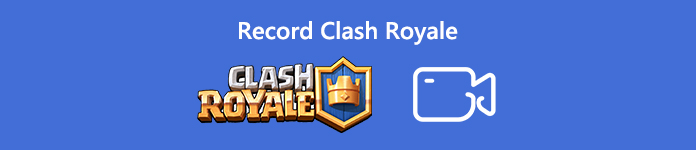
- Deel 1: Clash Royale opnemen op computer
- Deel 2: Clash Royale vastleggen voor iPhone / Android-telefoon
- Deel 3: beste tips die u moet weten om Clash Royale op te nemen
Deel 1: Clash Royale opnemen op computer
Door Clash Royale op een computer op te nemen, verminder je niet alleen de afspeelvertragingen, maar kun je ook naar wens gameplay-commentaar toevoegen met een microfoon en webcam. Wanneer je Clash Royale-gameplay spiegelt van een smartphone naar je computer, Apeaksoft Screen Recorder is een veelzijdige gameplay-recorder waarmee je gameplay-video's van Clash Royale met een hoge kwaliteit kunt vastleggen voor sociale media-websites. Het zou heel nuttig moeten zijn om je droomwereldrecord clash royale trofeeën te krijgen door herhalingen te kijken en hard te oefenen.
- Leg eenvoudig Clash Royale-gameplayvideo met audio op uw computer vast.
- Pas de videokwaliteit, framesnelheid, videocodec, audiokwaliteit en meer aan.
- Voeg gameplay-commentaar met microfoon en webcam toe aan Clash Royale.
- Beheer de video's met afspelen, hernoemen, toevoegen aan map, delen en verwijderen.
Download en installeer de Clash Royale-recorder, start het programma op uw computer. Klik op de Gear knop en kies de uitgang keuze. U kunt de sneltoetsen, het videoformaat, de videocodec, de framesnelheid en meer andere parameters eenvoudig aanpassen.

Ga terug naar de startinterface van de schermrecorder en kies de Telefoonrecorder optie. Nadat je je scherm hebt gespiegeld, kun je de rotatie, resolutie en andere instellingen aanpassen.

Na het instellen voor Clash Royale-opname, kunt u klikken op de Record knop om de opname te starten. Tijdens het proces kun je tekeningen maken of annotaties toevoegen aan de gameplay-opname. Je kunt op elk moment stoppen zodra je het spel hebt voltooid.
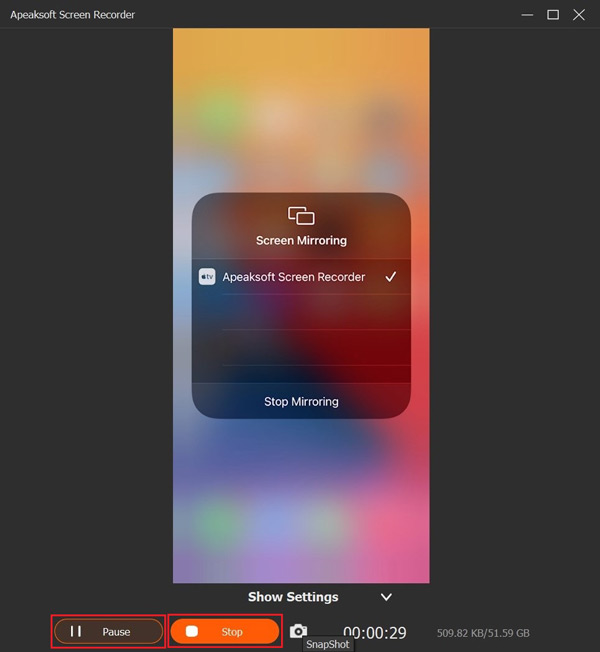
Nadat u de Clash Royale-video hebt opgenomen, kunt u op de klikken Opnamegeschiedenis optie om de video's af te spelen, het bestand te hernoemen, de Clash Royale-video aan een andere map toe te voegen, te delen op de sociale-mediasite of zelfs de bestanden te verwijderen.
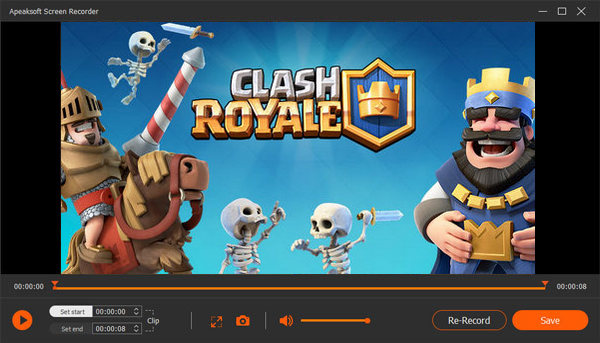
Deel 2: Clash Royale vastleggen voor iPhone / Android-telefoon
Hoe maak je Clash Royale-video's rechtstreeks op je iPhone of Android-telefoon? Zorg ervoor dat er voldoende opslagruimte en een goed Wi-Fi-netwerk is, je kunt het proces volgen om de gameplay-video's op te nemen, zoals hieronder.
Hoe Clash Royale-gameplay op de iPhone op te nemen
De standaard iOS-schermopnamefunctie is een leuke optie om een korte Clash Royale-video op te nemen. Schakel gewoon het scherm in om gameplay-video op te nemen en leg eenvoudig geluid vast op uw iPhone.
Ga naar uw Instellingen app op je iPhone, kies de controle Center optie en selecteer de Bediening aanpassen keuze. Daarna kunt u op de tikken Plus naast Schermopname.
Veeg vanaf de onderkant van je iPhone-scherm omhoog en druk diep op de Opnemen en tik op Microfoon keuze. Druk op Opname starten optie en wacht vervolgens tot het aftellen van drie seconden.
Nadat je de Clash Royale-video hebt opgenomen, kun je op de rode statusbalk bovenaan je scherm tikken en op de stop keuze. Ga naar de app Foto's en selecteer uw schermopname. (Rekening hoe spel op iPhone te verwijderen)
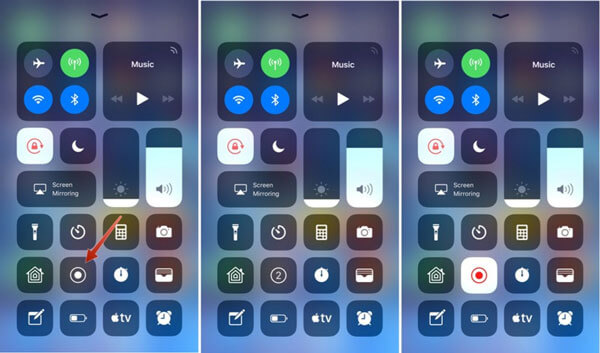
Hoe Clash Royale-video's op Android-telefoon vast te leggen
Wat betreft Samsung-smartphones of -tablets, Game Recorder + is een gewenste Clash Royale-recorder om het gameplay-scherm voor Clash Royale vast te leggen. Hiermee kunt u de video op een vereenvoudigde manier opnemen. (Vind meer game recorder-apps)
Download en installeer de Clash Royale-recorder van Google Play. Start de app op je Android-telefoon, je kunt de rode opnameknop vinden om de iOS-schermopname te starten.
Daarna kunt u op tikken Meer tabblad aan de rechterkant om toegang te krijgen tot de instellingen. Vervolgens kunt u de video-instellingen wijzigen, zoals Profielvideogrootte, Profielbron, Audio-instellingen en Resolutie.
Tik op de knop Rode plaat Knop om te beginnen met het opnemen van Clash Royale-video's voordat je terugkeert naar het spel. Als u het opnameproces wilt stoppen, kunt u eenvoudig op de videocamera drukken Opnemen knop.
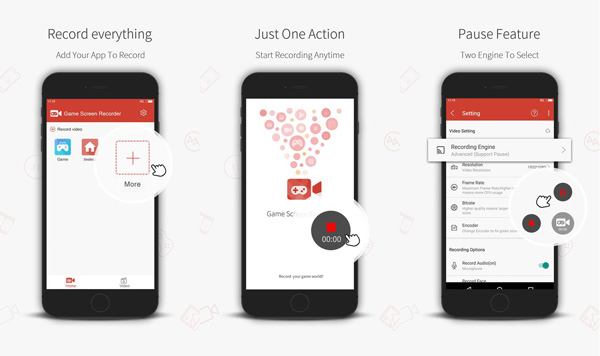
Deel 3: beste tips die u moet weten om Clash Royale op te nemen
1. Is er een Clash Royale-herhaling beschikbaar bij automatische opname?
Net als bij de andere gameplay-video's, kun je ook de Clash Royale Replay vinden die automatisch wordt opgenomen. Ga naar de gevechtsweergave en tik op de Activiteitenlogboek knop. Vervolgens kun je de opgenomen Clash Royale-gameplayvideo vinden in de Strijd Tab.
2. Hoe de automatisch opgenomen Clash Royale-herhaling opslaan?
Als je nieuwe videoclips hebt, worden de originele opgenomen Clash Royale-herhalingen vervangen. Het kan de bestanden niet lange tijd op uw smartphone opslaan. Je kunt de tijd dat het in het spel blijft maximaliseren of zelfs de herhalingsvideo permanent op de computer opnemen.
3. Kan ik Clash Royale spiegelen en opnemen op pc / Mac?
Ja, wanneer u alleen eenvoudige Clash Royale-video's hoeft op te nemen, kunt u de online mirror-methode gebruiken om de gewenste video vast te leggen. Er is één belangrijke beperking voor de opname, namelijk dat je een uitstekend Wi-Fi-netwerk moet hebben om zowel gameplay-weergave als schermspiegeling te ondersteunen.
Conclusie
Het artikel beschrijft 3 verschillende methoden om Clash Royale-gameplay opnemen video's met gemak. Wanneer u de bestanden opneemt op een iPhone of Android-telefoon, gelden er enkele beperkingen, zoals opslagruimte, smartphoneconfiguratie, wifi-netwerk en meer. Om Clash Royale-video's met hoge kwaliteit op te nemen, kunt u Apeaksoft Screen Recorder kiezen als de gameplay schermrecorder.




